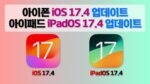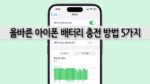아이폰 저장 공간의 아이클라우드 드라이브 용량을 줄이는 방법
아이폰을 사용하다 보면, 설치한 앱도 없는데 갑자기 용량이 부족하다고 느껴질 때가 있습니다.
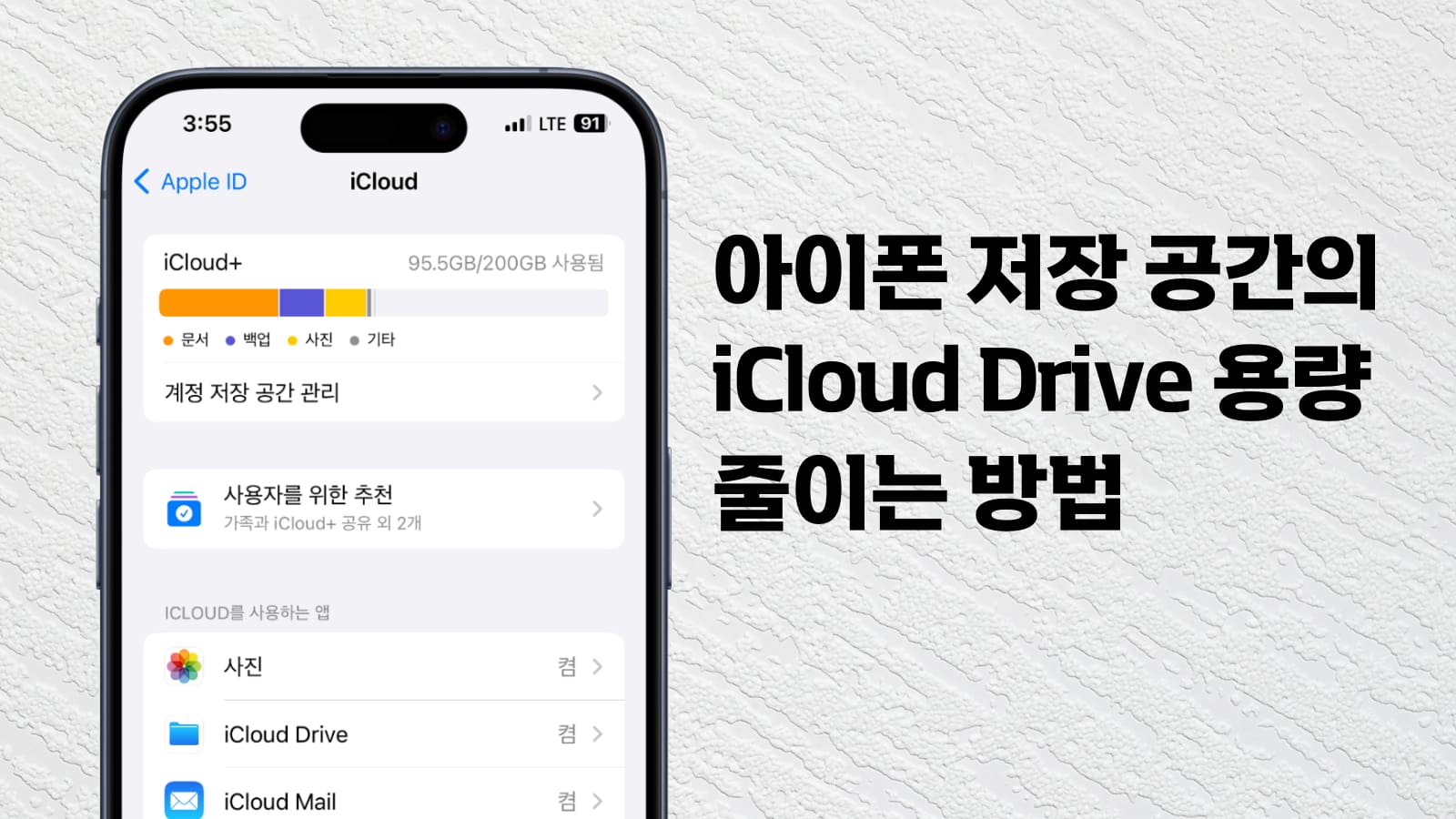
이런 경우 아이폰의 저장 공간을 살펴보면 “아이클라우드 드라이브(iCloud Drive)”가 꽤 큰 용량(30GB 이상)을 차지하는 경우가 있습니다.
용량이 큰 아이폰인 경우에는 상관이 없지만 용량이 작은 아이폰인 경우 아이클라우드 드라이브 용량으로 인해 사용하기 어렵습니다.
아이클라우드 드라이브는 웹하드와 같이 웹에 직접 액세스하여 웹상에 파일을 저장하고 불러오는 형태가 아닙니다.
아이클라우드 드라이브는 아이클라우드 서버에 원본 파일을 저장하고, 필요한 경우 애플 기기에 불러들여 사용하고(애플 기기에 저장), 업데이트 된 파일들은 아이클라우드 서버에 동기화 하는 방식입니다.
이런 방식으로 인해 아이클라우드 드라이브는 사용자가 직접 통제할 수 없고, 애플 기기 자체에서 자동으로 작동됩니다.
그러므로 일반적인 방법으로는 아이폰의 “아이클라우드 드라이브”를 삭제 할 수 없습니다.
아이폰에서 아이클라우드 드라이브가 용량을 많이 차지하는 이유와 아이클라우드 드라이브 용량 줄이는 방법을 살펴보겠습니다.
아이클라우드 드라이브 용량을 많이 차지하는 이유
아이클라우드 드라이브가 아이폰의 저장 공간을 많이 차지하는 이유는 다음과 같습니다.
아이폰에 저장되는 파일
- 아이폰에 저장되는 아이클라우드 파일은 최근에 아이폰에서 액세스한 아이클라우드 파일입니다.
- 이런 경우 원본은 아이클라우드에 저장되어 있지만, 아이클라우드 특성상 아이폰에 저장되어 사용됩니다.
- 그러므로 최근에 아이클라우드 파일에 자주 액세스했다면 아이폰의 “아이클라우드 드라이브” 용량이 됩니다.
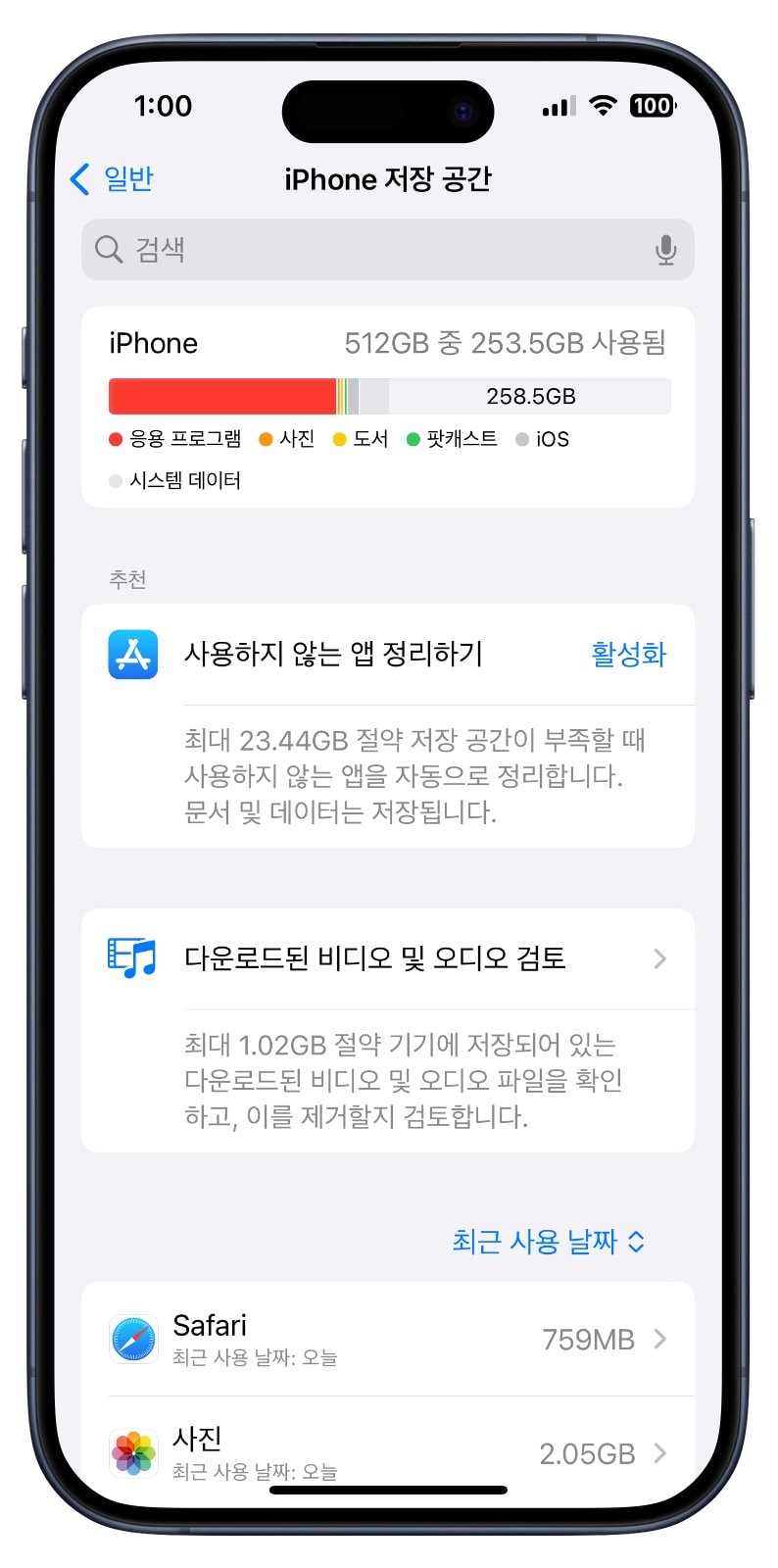
WhatApp 메신저 백업 문제
- 일부 사용자들은 메신저 앱인 “WhatsApp” 백업 문제가 있는 경우가 있습니다.
- “WhatsApp”을 사용하는 경우 아이클라우드 동기화 문제로 아이클라우드 백업 파일 용량이 크게 늘어나는 경우가 있습니다.
아이클라우드 드라이브 용량을 줄이는 방법
아이폰 재시작
아이폰 문제 해결의 시작은 항상 아이폰을 재시작해보는 것입니다.
아이폰 재시작은 아이폰 전원 버튼과 음량 버튼을 동시에 누르고 있으면 “밀어서 전원 끄기” 슬라이더가 나옵니다.
슬라이더를 오른쪽으로 밀고 아이폰이 꺼지면, 전원 버튼을 몇초간 누르면 다시 켜집니다.
업데이트 확인
아이폰 문제 해결의 2번쩨는 아이폰이 최신 iOS 버전으로 업데이트 되어 있는지 확인합니다.
아이폰 업데이트는 설정 > 일반 > 소프트웨어 업데이트에서 확인 할 수 있습니다.
아이클라우드 드라이브 동기화 끄기
1번과 2번을 확인해도 아이클라우드 드라이브 용량이 줄어 들어 않는 다면 아이클라우드 드라이브 동기화를 일시적으로 끄는 것입니다.
아이폰의 아이클라우드 드라이브 동기화 끄는 방법은 다음과 같습니다.
1. 아이폰 설정의 상단 사용자 이름을 탭하여 “iCloud”를 탭한 다음 “iCloud Drive”를 탭합니다.
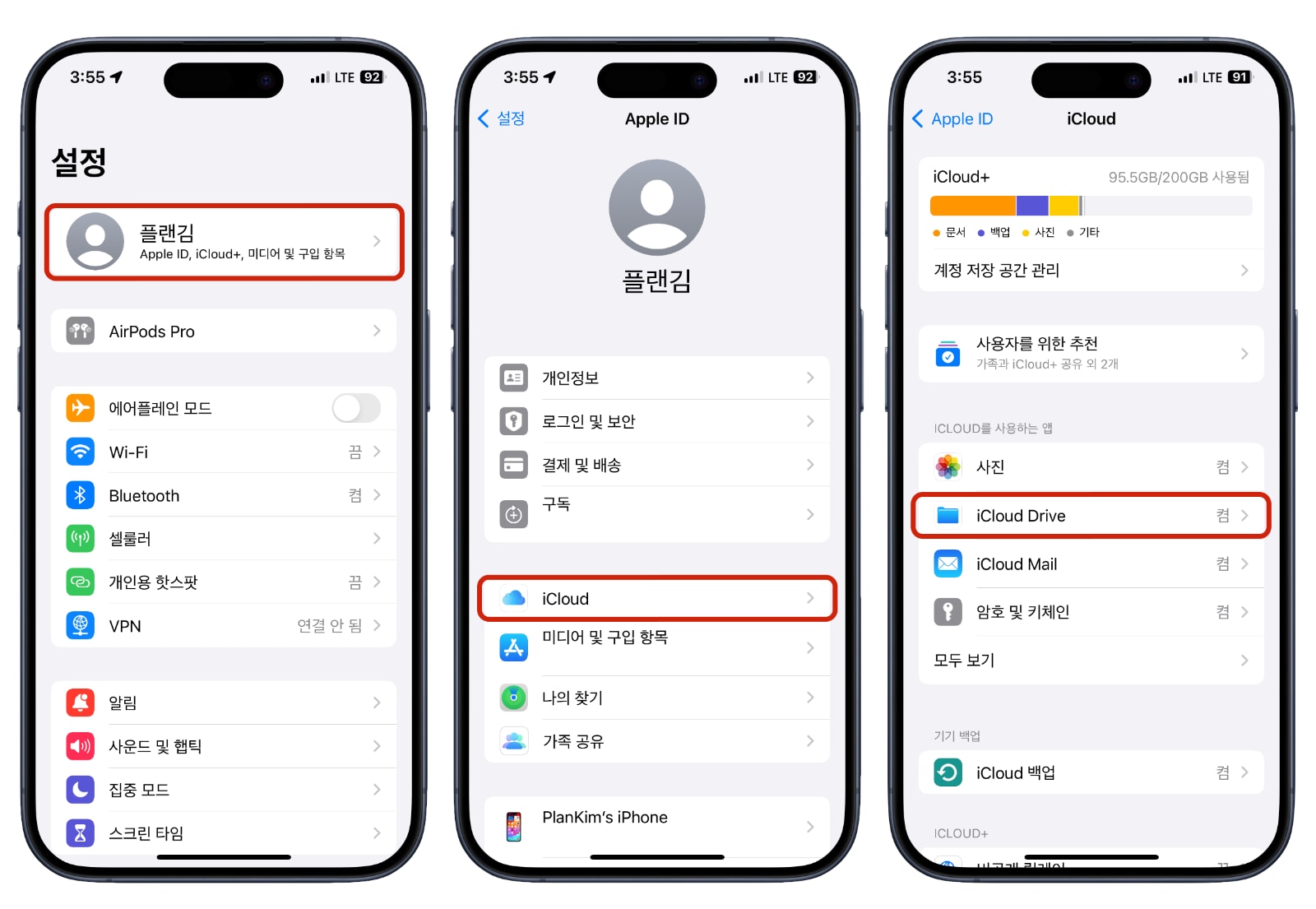
2. iCloud Drive의 “이 iPhone 동기화” 스위치를 탭하여 “iCloud Drive 동기화 끄기”를 탭합니다.
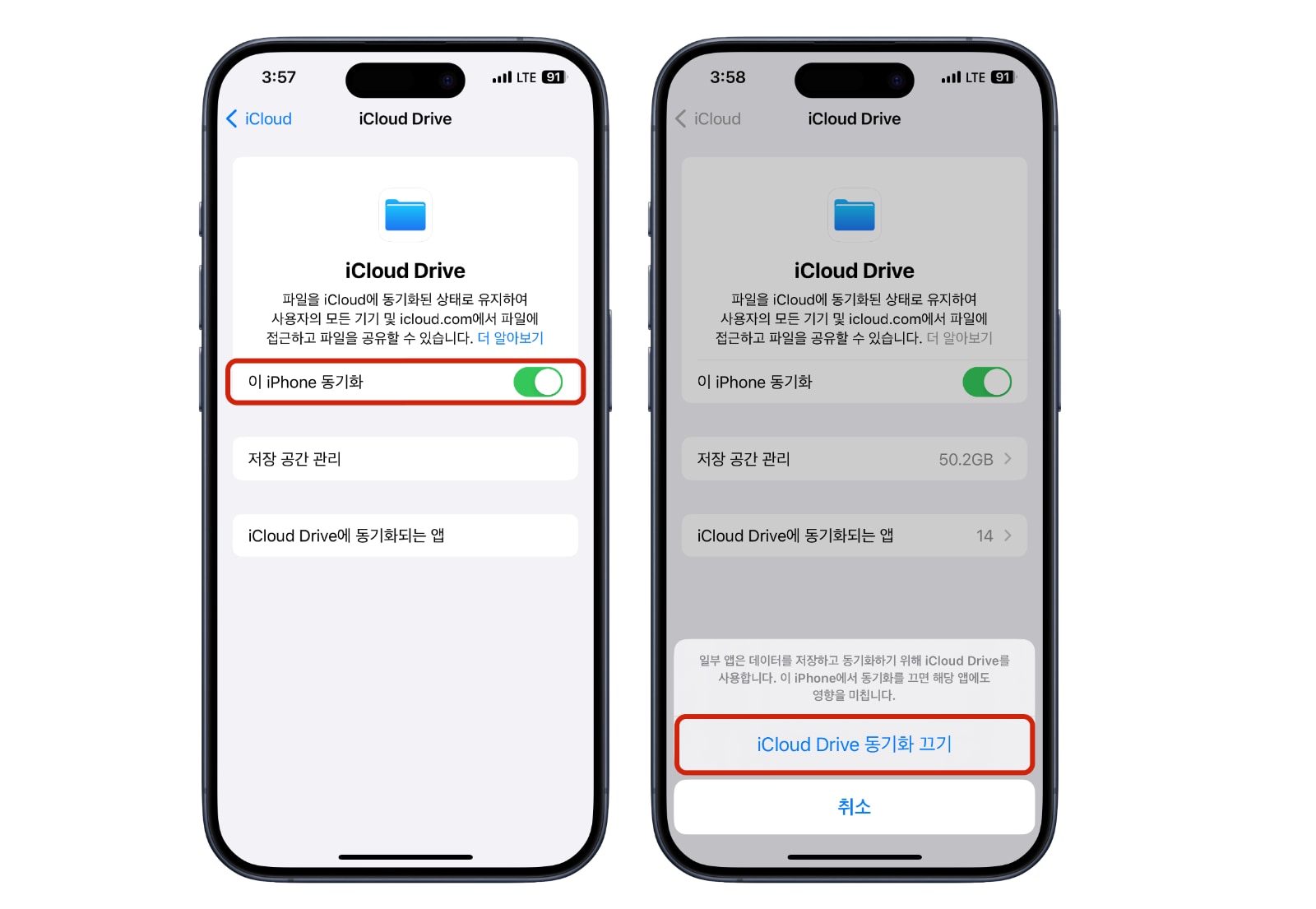
3. 아이폰을 재시작합니다.
4. 이제 다시 “설정 > 사용자 이름 > iCloud > iCloud Dirve” 에서 “이 iPhone 동기화”를 다시 킵니다.
5. 아이폰 용량을 확인해 보면 아이클라우드 드라이브 용량이 줄어든 것을 확인 할 수 있습니다.
앱 별로 iCloud Drive 동기화 끄기
WhatApp 같은 앱의 동기화 문제인 경우, 아이클라우드 드라이브를 사용하는 앱 별도 동기화를 끌 수도 있습니다.
1. 아이폰 “설정 > 사용자 이름 > iCloud > iCloud Dirve > iCloud Drive 동기화 되는 앱”에서 문제가 되는 앱 동기화를 끕니다.
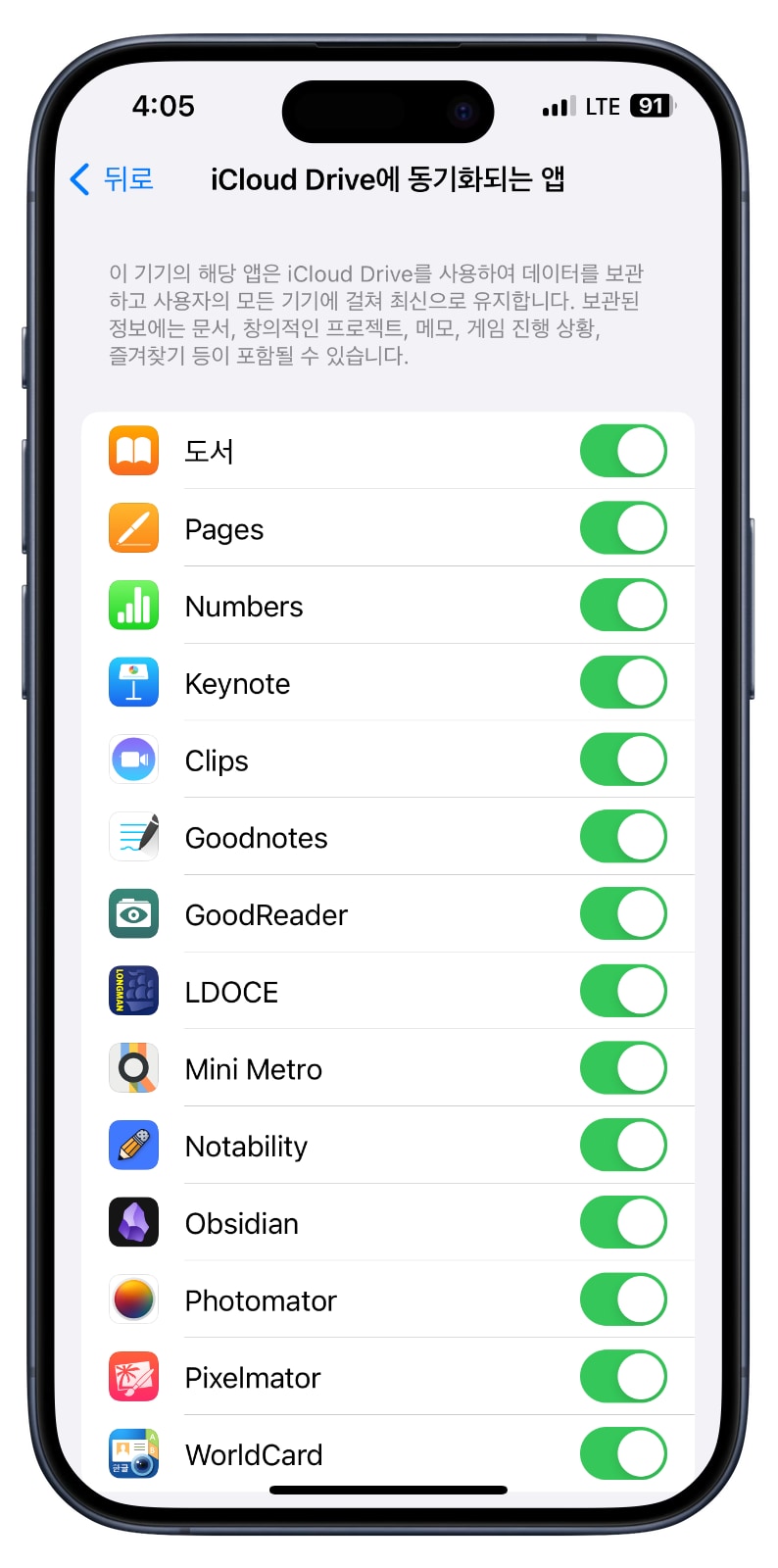
2. 아이폰을 재시작합니다.
3. 아이폰 “설정 > 사용자 이름 > iCloud > iCloud Dirve > iCloud Drive 동기화 되는 앱”에서 동기화를 끈 앱을 다시 킵니다.
마치며
지금까지 소개드린 방법은 아이폰 뿐만 아니라 아이패드 또는 맥북에서도 동일하게 적용됩니다.
아이클라우드 드라이브 파일 용량을 많이 차지하는 경우 일시적으로 아이클라우드 드라이브 동기화를 껐다가 재부팅 후 켜 주면 용량이 줄어드는 것을 확인 할 수 있습니다.
아이클라우드 출시 초창기에 아이클라우드에 대한 이해가 부족하여 이유없이 맥북에서 아이클라우드 용량을 차지하는 경우 맥북 초기화를 몇 번 한 적도 있습니다.
여러분은 저 같은 실수를 반복하지 마시고 간단히 아이클라우드 동기화를 껐다가 켜보시기 바랍니다.
오늘도 구독해 주셔서 감사합니다.